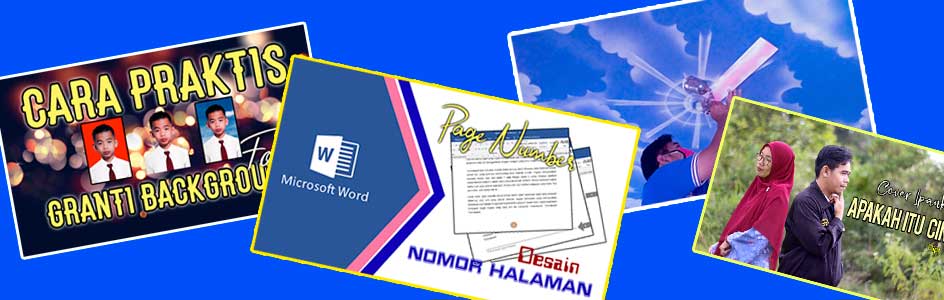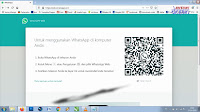WhatsApp adalah aplikasi pesan instan untuk smartphone, jika dilihat dari fungsinya WhatsApp hampir sama dengan aplikasi SMS yang bisa anda pergunakan di ponsel lama.
Jika anda sedang bekerja di PC/Laptop bisa langsung menyambungkan WhatsApp anda ke PC/Laptop. bagaimana caranya?
Nak kali ini saya akan membrikan Tutorial Membuka WhatsApp di PC/Laptop
- SILAHKAN ANDA BUKA APLIKASI WHATSAPP DI ANDROID ANDA
- PADA TAMPILAN WHATSAPP DI ANDROID ANDA, SILAHKAN ANDA PILIH TITIK TIGA BUAH YANG ADA DI SEBELAH KANAN BAGIAN ATAS
- SILAHKAN ANDA KLIK WHATSAPP WEB, SAMPAI KELUAR CAMERA "PINDAI KODE QR"
- SILAHKAN ANDA BUKA APLIKASI BROWSER DI PC/LAPTOP ANDA. KALAU SAYA MEMAKAI APLIKASI MOZILLA FIREFOX
- PADA ALAMAT WEB, SILAHKAN ANDA KETIK DISANA "WEB.WHASAPP.COM
- KEMUDIAN ARAHKAN KODE QR DIANDROID ANDA TADI KE LAYAR PC/LAPTOP ANDA SAMPAI KELUAR TAMPILAN UNTUK CHATTING DI WHATSAPP.
- SILAHKAN DI PILIH NAMA ORANG YANG AKAN ANDA AJAK UNTUK CHATTING..